iPad Kullanma Kılavuzu
- iPad Kullanma Kılavuzu
- iPadOS’teki yenilikler
- Desteklenen modeller
-
- Uyandırma ve kilidi açma
- Ses yüksekliğini ayarlama
- Sesleri değiştirme veya kapatma
- Kilitli ekrandan özelliklere erişme
- Ana ekranda uygulamaları açma
- Ekran resmi veya ekran kaydı çekme
- Ekran yönünü değiştirme veya kilitleme
- Duvar kâğıdını değiştirme
- Ekranı doldurmak için bir uygulamayı büyütme
- Sürükleyip bırakma
- iPad ile arama yapma
- Öğeleri göndermek için AirDrop’u kullanma
- Hızlı eylemleri gerçekleştirme:
- Denetim Merkezi’ni kullanma ve özelleştirme
- Bugün Görüntüsü’nü gösterme ve düzenleme
- Pili şarj etme ve izleme
- Durum simgelerinin anlamını öğrenme
- iPad ile seyahat
-
-
- Harita görüntüleme
- Yerleri bulma
- Araştırma
- Yerleri işaretleme
- Bir yer hakkında bilgi alma
- Yerleri paylaşma
- Favori yerleri kaydetme
- Koleksiyonlar yaratma
- Trafik ve hava durumu bilgilerini alma
- Yol tarifi alma
- Adım adım yol tarifi izleme
- Harita’da Flyover ile gezinme
- Harita’nın geliştirilmesine yardımcı olma
-
- Mesajlar’ı ayarlama
- Mesaj gönderme ve alma
- Fotoğraf, video ve ses gönderme
- Mesajlara canlandırma efektleri ekleme
- iMessage uygulamalarını kullanma
- Animoji ve Memoji kullanma
- Digital Touch efekti gönderme
- Apple Pay ile para gönderme ve alma
- Bildirimleri değiştirme
- Mesajları filtreleme ve engelleme
- İletileri silme
-
- Fotoğrafları ve videoları görüntüleme
- Fotoğrafları ve videoları düzenleme
- Live Photo’ları düzenleme
- Portre modunda fotoğrafları düzenleme
- Fotoğrafları albümlerde düzenleme
- Fotoğraflar’da arama yapma
- Fotoğrafları ve videoları paylaşma
- Anılar’ı görüntüleme
- Fotoğraflar’da kişi bulma
- Konuma göre fotoğraflara göz atma
- iCloud Fotoğrafları’nı kullanma
- Fotoğrafları iCloud’daki Paylaşılan Albümler ile paylaşma
- Fotoğraf Yayınım’ı kullanma
- Fotoğrafları ve videoları içe aktarma
- Fotoğrafları yazdırma
- Kestirmeler
- Borsa
- İpuçları
-
- İnternet bağlantısını paylaşma
- Telefonla arama ve aranma
- iPad’i Mac için ikinci ekran olarak kullanma
- Görevleri iPad ile Mac arasında geçirme
- iPad ile Mac’iniz arasında kesme, kopyalama ve yapıştırma
- iPad’i ve bilgisayarınızı USB kullanarak bağlama
- iPad’i bilgisayarınızla eşzamanlama
- Dosyaları iPad ile bilgisayarınız arasında aktarma
-
-
- iPad’i yeniden başlatma
- iPadOS’i güncelleme
- iPad’i yedekleme
- iPad ayarlarını saptanmış değerlerine döndürme
- Bir yedeklemeden tüm içeriği geri yükleme
- Satın alınan ve silinen öğeleri geri yükleme
- iPad’inizi satma veya başka birisine verme
- Tüm içerikleri ve ayarları silme
- iPad’i fabrika ayarlarına döndürme
- Konfigürasyon profillerini yükleme veya silme
-
- Erişilebilirlik özelliklerine giriş
-
-
- VoiceOver’ı açma ve alıştırma yapma
- VoiceOver ayarlarınızı değiştirme
- VoiceOver hareketlerini öğrenme
- iPad’i VoiceOver hareketleri ile kullanma
- VoiceOver’ı rotoru kullanarak denetleme
- Ekran klavyesini kullanma
- Parmağınızla yazma
- VoiceOver’ı Apple harici klavye ile kullanma
- VoiceOver’ı kullanarak ekranda Braille yazma
- Braille ekranı kullanma
- Hareketleri ve klavye kestirmelerini özelleştirme
- VoiceOver’ı bir imleç aygıtıyla kullanma
- VoiceOver’ı uygulamalarda kullanma
- Büyütme
- Büyüteç
- Ekran ve Metin Puntosu
- Hareketli
- Seslendirilen İçerik
- Sesli Açıklamalar
-
-
- Önemli güvenlik bilgileri
- Önemli kullanım bilgileri
- iPad’iniz hakkında bilgi alma
- Hücresel ayarları görüntüleme veya değiştirme
- Yazılımlar ve servisler hakkında daha fazla kaynak edinin
- FCC uyumluluk beyannamesi
- ISED Kanada uyum beyannamesi
- Sınıf 1 Lazer bilgileri
- Apple ve çevre
- Atma ve geri dönüşüm bilgileri
- ENERGY STAR uyumluluk bildirimi
- Telif Hakkı
iPad’de notlara ilişik ekleme
Notlar uygulamasında ![]() fotoğraflar, videolar ve taranmış belgeler ekleyebilirsiniz. Başka uygulamalardaki bilgilerinizi (haritalar, bağlantılar, belgeler vb.) bile ekleyebilirsiniz.
fotoğraflar, videolar ve taranmış belgeler ekleyebilirsiniz. Başka uygulamalardaki bilgilerinizi (haritalar, bağlantılar, belgeler vb.) bile ekleyebilirsiniz.
Fotoğraf veya video ekleme
Notta
 simgesine dokunun.
simgesine dokunun.Yeni bir fotoğraf veya video çekin ya da mevcut fotoğraflarınızı ve videolarınızı eklemek için Fotoğraf Arşivi’ne dokunun.
İlişiklerin önizleme boyutunu değiştirmek için ilişiğe dokunup basılı tutun, sonra Küçük Görüntü’yü veya Büyük Görüntü’ye dokunun.
İpucu: Bir fotoğraf üzerinde çizim yapmak için fotoğrafa dokunun, sonra ![]() simgesine dokunun.
simgesine dokunun.
Notlar’da çektiğiniz fotoğrafları ve videoları Fotoğraflar uygulamasına kaydetmek için Ayarlar ![]() > Notlar bölümüne gidin, sonra Fotoğraflar’a Kaydet seçeneğini açın.
> Notlar bölümüne gidin, sonra Fotoğraflar’a Kaydet seçeneğini açın.
Notun içinde kamerayı kullanarak bir belgeyi tarama
Notta
 simgesine dokunun, sonra Belge Tara’yı seçin.
simgesine dokunun, sonra Belge Tara’yı seçin.iPad’i, belge sayfası ekranda görünecek şekilde konumlandırın. iPad sayfayı otomatik olarak yakalar.
Sayfayı elle eklemek için
 düğmesine dokunun veya ses yüksekliği düğmelerinden birine basın. Flaşı açmak veya kapatmak için
düğmesine dokunun veya ses yüksekliği düğmelerinden birine basın. Flaşı açmak veya kapatmak için  düğmesine dokunun.
düğmesine dokunun.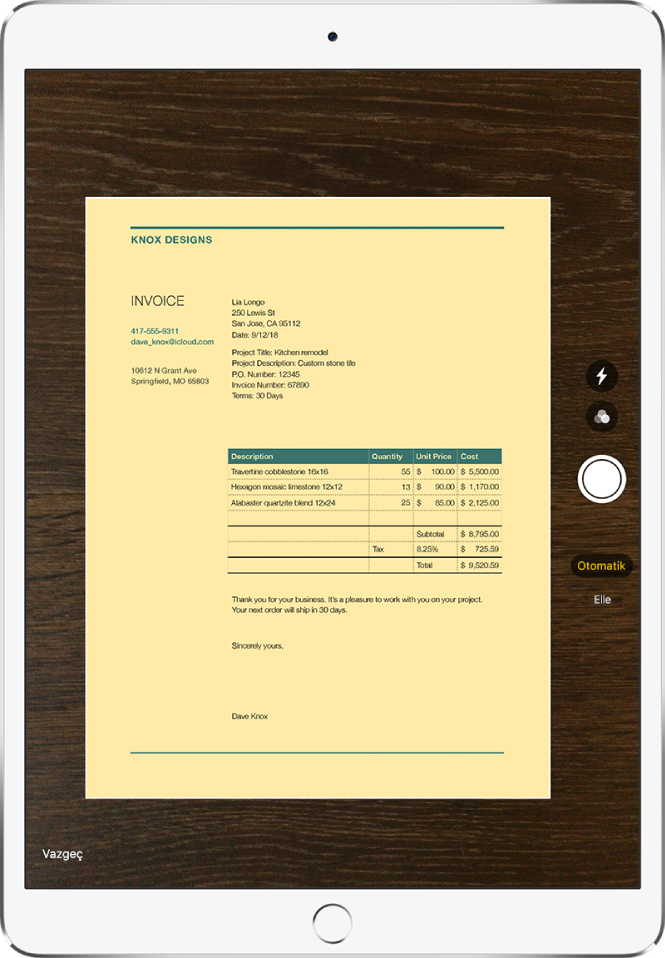
Ek sayfaları tarayın, sonra işiniz bittiğinde Kaydet’e dokunun.
Kaydedilen belgede değişiklik yapmak için belgeye dokunun sonra aşağıdakilerden birini yapın:
Daha fazla sayfa ekleme:
 simgesine dokunun.
simgesine dokunun.Görüntüyü kırpma:
 düğmesine dokunun.
düğmesine dokunun.Filtre uygulama:
 simgesine dokunun, sonra sayfayı renkli, gri tonlu veya siyah-beyaz belge ya da fotoğraf olarak taramayı seçin.
simgesine dokunun, sonra sayfayı renkli, gri tonlu veya siyah-beyaz belge ya da fotoğraf olarak taramayı seçin.Görüntüyü döndürme:
 düğmesine dokunun.
düğmesine dokunun.Belgeyi işaretleme: Açıklama veya imzanızı eklemek için
 simgesine dokunun,
simgesine dokunun,  simgesine dokunun, sonra işaretleme araçlarını kullanın.
simgesine dokunun, sonra işaretleme araçlarını kullanın.Taramayı silme:
 simgesine dokunun.
simgesine dokunun.
Başka bir uygulamadaki bilgileri nota ekleme
Başka bir uygulamadaki bilgileri (örneğin Harita’daki bir konum, Safari’deki bir web sayfası, Dosyalar’daki bir PDF veya bir ekran görüntüsü) nota ilişik olarak ekleyebilirsiniz.
Diğer uygulamada, paylaşmak istediğiniz öğeyi (örneğin bir harita veya web sayfası) açın.
Paylaş’a veya
 simgesine dokunun, sonra Notlar’a dokunun.
simgesine dokunun, sonra Notlar’a dokunun.Öğeyi yeni bir nota kaydedin var olan bir notu seçin.
Notlar’da tüm ilişikleri görüntüleme
Çizimlerin, fotoğrafların, bağlantıların, belgelerin ve diğer ilişiklerin küçük resimlerini görmek için
 simgesine dokunun, sonra İlişikleri Görüntüle’ye dokunun. (Kilitli notlarda ekler gösterilmiyor.)
simgesine dokunun, sonra İlişikleri Görüntüle’ye dokunun. (Kilitli notlarda ekler gösterilmiyor.)Belirli bir ilişiğin olduğu nota gitmek için ilişiğin küçük resmine dokunun, sonra Notta Göster’e dokunun.
